1.操作环境
vmware14Pro
ubuntu 16.04LTS
2.问题描述
在使用vmware14Pro安装ubuntu 16.04LTS系统后,屏幕始终比较小,无法根据vmware的变化而变化。
3.问题原因
问题在于未设置vmware的菜单选项或者未安装vmware tools。
4.问题解决
4.1重启ubuntu
第一次ubuntu系统安装完成,菜单中“重新安装VMware Tools”显示为灰色,可重启系统,即可显示为可用(不为灰色),如下图所示。
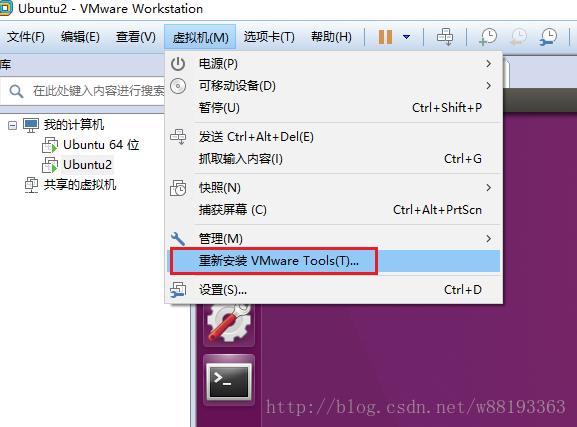
4.2设置菜单
如果重启后仍然屏幕未与vmare窗口适应,则可以选择,
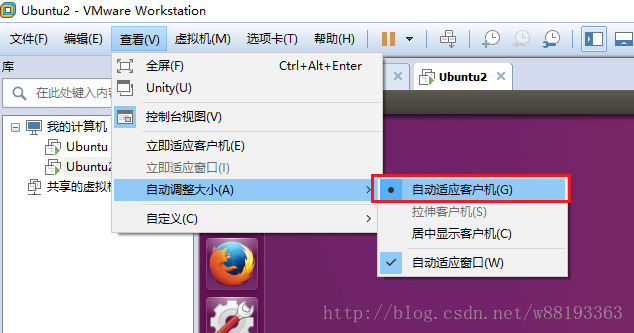
4.3重新安装VMware Tools
如果还未能自适应窗口,则选择“重新安装VMware Tools”,
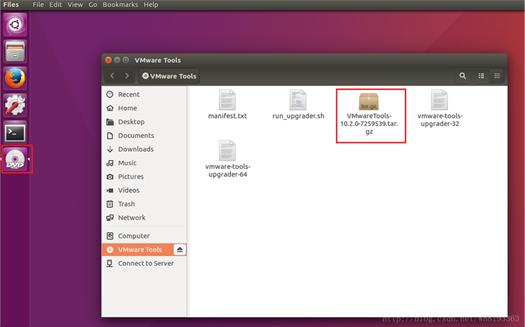
拷贝文件“VMwareTools-10.2.0-7259539.tar.gz”到桌面,然后解压缩
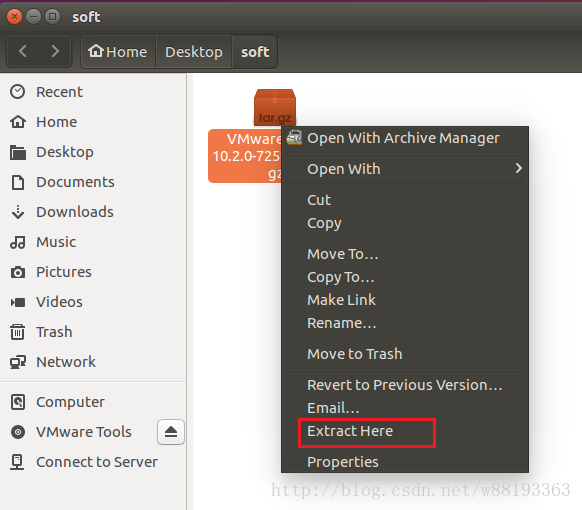
也可以通过命令行解压缩【tar -zxvf VMwareTools-10.2.0-7259539.tar.gz】
cd到之前拷贝的目录,【Ctrl+Alt+T】打开终端,输入【tar -zxvf VMwareTools-10.2.0-7259539.tar.gz】
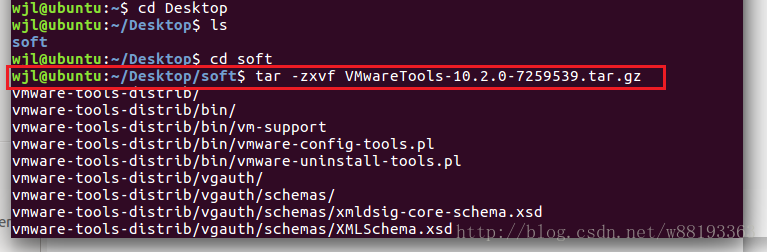
执行脚本安装vmware-tools
cd到解压后的目录,执行【sudo ./vmware-install.pl】,之后碰到询问都是敲回车。
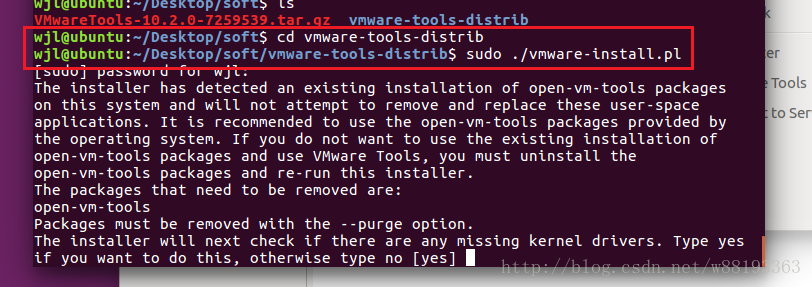
安装完成后,重启ubuntu,即可进入系统窗口自适应,以及全屏窗口。
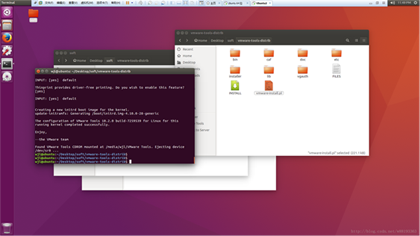
以上就是本文的全部内容,希望对大家的学习有所帮助,也希望大家多多支持脚本之家。